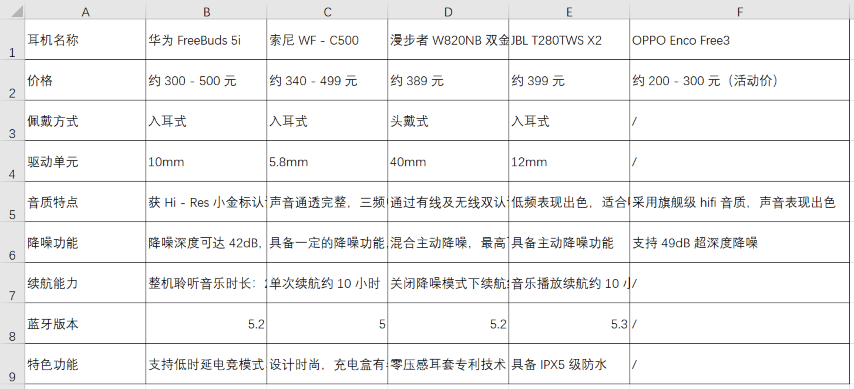近期用豆包AI查询了5 款耳机,数据生成表格,但是不能直接导入excel,我分析了一下数据格式,发现是有规律的,可以用按钮精灵把每个表格中的数据提取出来,之后写入excel文件,豆包生成的数据是下面这样的。
=============================
|耳机名称|华为 FreeBuds 5i|索尼 WF - C500|漫步者 W820NB 双金标版|JBL T280TWS X2|OPPO Enco Free3|
|--|--|--|--|--|--|
|价格|约 300 - 500 元|约 340 - 499 元|约 389 元|约 399 元|约 200 - 300 元(活动价)|
|佩戴方式|入耳式|入耳式|头戴式|入耳式|/|
|驱动单元|10mm|5.8mm|40mm|12mm|/|
|音质特点|获 Hi - Res 小金标认证,三频均衡,鼓点澎湃,有多种 EQ 调节|声音通透完整,三频中略倾向低频,高频通透明亮,中频衔接自然,低频清晰自然、层次感分明|通过有线及无线双认证,音质清澈通透|低频表现出色,适合听节奏感较强的音乐|采用旗舰级 hifi 音质,声音表现出色|
|降噪功能|降噪深度可达 42dB,有深度、均衡、轻度三种降噪模式,具备通话降噪|具备一定的降噪功能,支持通话降噪|混合主动降噪,最高可达到 43dB 的降噪深度|具备主动降噪功能|支持 49dB 超深度降噪|
|续航能力|整机聆听音乐时长:28 小时(降噪关)、18.5 小时(降噪开);耳机聆听音乐时长:7.5 小时(降噪关)、6.0 小时(降噪开)|单次续航约 10 小时|关闭降噪模式下续航约 50 小时,开启降噪模式下约 34 小时|音乐播放续航约 10 小时(开启 ANC 约 6 - 8 小时)|/|
|蓝牙版本|5.2|5.0|5.2|5.3|/|
|特色功能|支持低时延电竞模式、双设备连接|设计时尚,充电盒有半透明视觉效果;可使用 Headphones Connect App 进行音效设置|零压感耳套专利技术|具备 IPX5 级防水|/|
=============================
参考下面的按钮精灵程序,对上面的数据进行处理
A = "【2013/3/18】" '【提取这里的字串】
position1 = instr(A, "【") + 1
position2 = instr(position1, A, "】")
content = mid(A, position1, position2 - position1)
MessageBox "提取:" & content
===================
最终代码如下
Dim clipBoard,i,strTemp,posi1,posi2,hang,lie,msg
Const row=10 //行数
Const line=6 //列数
clipBoard = Plugin.Sys.GetCLB()//GetCLB 获得剪切板内容
Call Plugin.Office.OpenXls("D:\test.xls")
posi1 = 1
hang = 1
lie = 1
For i = 1 To row*line Step 1
posi1 = instr(posi1,clipBoard, "|") + 1
posi2 = instr(posi1, clipBoard, "|")
strTemp = mid(clipBoard, posi1, posi2 - posi1)
//TracePrint strTemp
If (i<=line Or i>(2*line)) Then //第二行没有有效数据,所以不写入excel
Call Plugin.Office.WriteXls(1, hang, lie, strTemp)
End If
posi1 = posi2
lie=lie+1
If (i Mod line)=0 Then
posi1=posi1+1//指向行尾的回车换行符,这里加2也可以,就是指向第二行的分隔符
If i=line Then //第二行没有有效数据,所以不写入excel
Else
hang=hang+1
End If
lie = 1
End If
Next
Call Plugin.Office.CloseXls()
msg=MsgBox("执行成功!",0)
程序运行效果如下